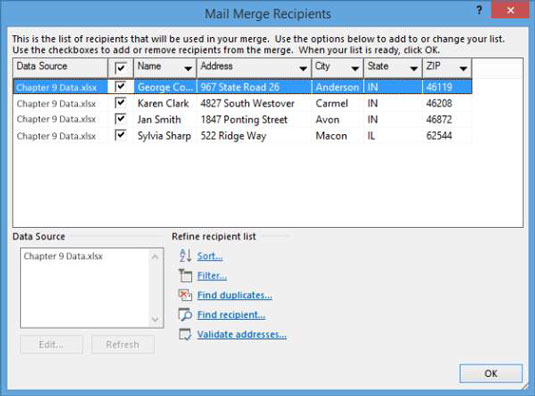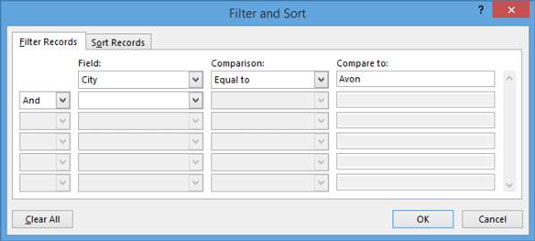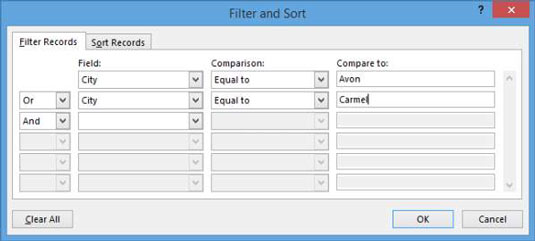Word 2013 dokumentides välistab andmeallika filtreerimine teatud kirjed (või, kui vaadata teisiti, hõlmab see ainult teatud kirjeid) ühe või mitme teie määratud kriteeriumi alusel. Näiteks võite soovida, et kaasataks ainult teatud linna või osariigi aadressid või ainult need, mis vastavad teatud linnade või osariikide loendile.
Andmete filtreerimine välistab liitmise tulemuste hulgast teatud kirjed, kuid ei kustuta tagasilükatud andmeid andmeallika algsest koopiast, nii et saate hiljem valida, kas soovite need uuesti kaasata või kaasata, kui kasutate sama andmekomplekti teiste projektide jaoks.
Word 2013-s valige Postitused → Redigeeri saajate loendit.
Avaneb dialoogiboks Kirjakooste saajad.
Klõpsake välja Linn veerupäises alla suunatud noolt, valige linn (selle näite puhul Avon) ja klõpsake nuppu OK.

Sildi eelvaade muutub nii, et kuvatakse ainult üks silt.
Valige Kirjad → Redigeeri saajate loendit.
Avaneb dialoogiboks Kirjakooste saajad.
Klõpsake välja Linn veerupäises alla suunatud noolt ja valige (Kõik).
Kõigi nelja kirje täielik loend ilmub uuesti.
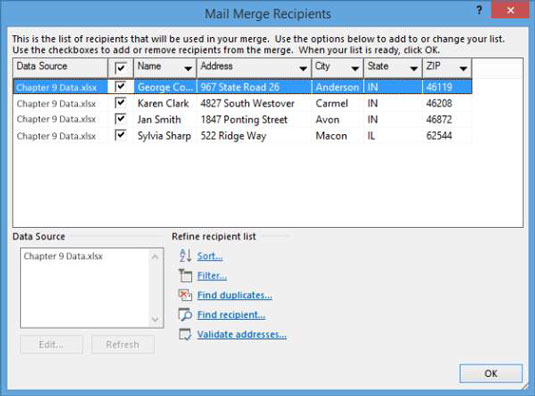
Klõpsake välja Linn veerupäises alla suunatud noolt ja valige (Täpsem).
Avaneb dialoogiboks Filtreerimine ja sortimine, kus kuvatakse vahekaart Filtreeri kirjed.
Valige veerus Field esimesest rippmenüüst Linn; tippige veerus Võrdlema esimesse tekstikasti üks oma linnadest (selles näites Avon).
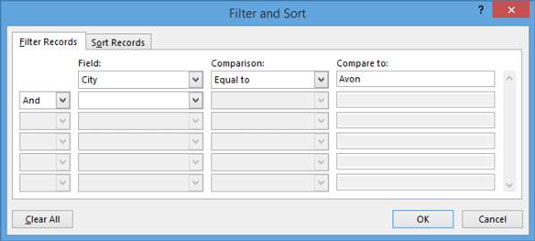
Teises reas valige ripploendist And käsk Või; vali teise rea rippmenüüst Väli Linn; ja veeru Võrdle teise reale tippige teine linn (näiteks Carmel).
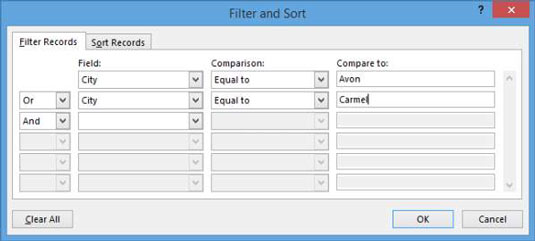
Uute filtreerimiskriteeriumitega nõustumiseks klõpsake nuppu OK ja seejärel dialoogiboksi Kirjakooste saajad sulgemiseks nuppu OK.
Tulemustes kuvatakse kaks silti: üks teie esimese linna ja teine teise linna jaoks.
Salvestage dokument ja sulgege see.